
本文共 773 字,大约阅读时间需要 2 分钟。
现在的笔记本电脑或者台式机都是没有再带并口输出了,一般打印机也全部都是由usb接口来传输的,但是如果遇到一些特别老的打印机需要并口怎么办呢?其实你只需要一根并口转usb线就行了,但不是直接连上就行,需要转接线的驱动,下面就教大家怎么装这个驱动。
如下图:

这根线起码让您的打印机继续服役10年。
加线之后随之而来的一个问题是,驱动如何装!!
其实很简单,以这根CN36转接线为例,连接方式如下图所示:
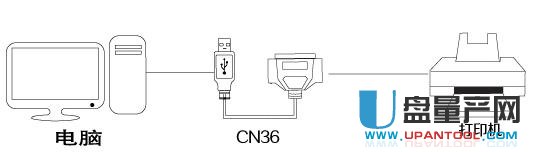
①将并口端口与打印机连接
②将产品的USB接口与电脑的USB端口连接;在系统系统右下角,提示找到新硬件,并自动搜索安装好驱动程序。
安装完毕后会在设备管理器中出现USB Printing Support
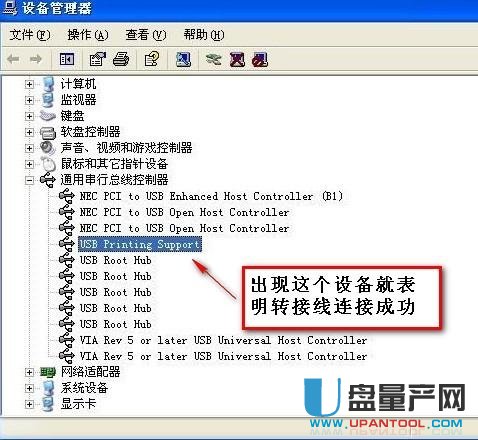
如果电脑里没有找到现有的驱动,只需要下载一个专用的驱动装上就行了。
2.接下来安装打印机驱动,此类打印机通常需要通过添加打印机向导的方式手动安装驱动:
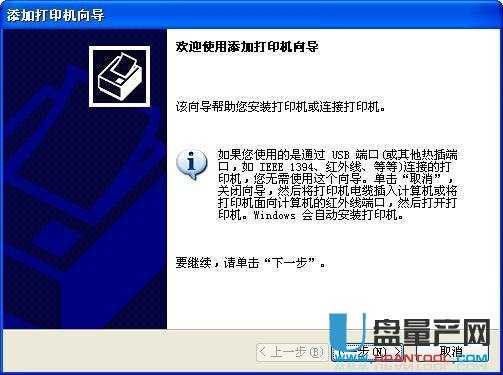
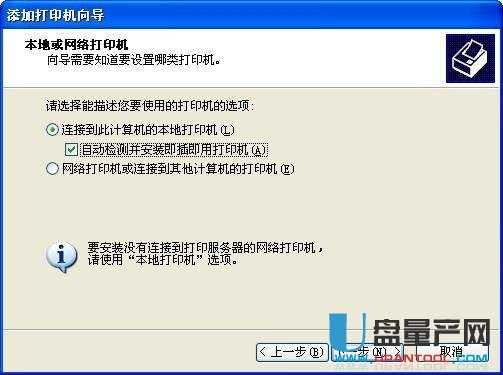


向导列表里没有显示所用打印机型号的话,点从磁盘安装,地址指向自己下载的驱动。这一步常规操作就不再赘述了。
下面是最核心的操作------产品端口设置
由于已经把并口转成了USB口,理所应当的需要把打印机的端口设置成USB。
右击打印机图标,选择[属性],在打印机属性窗口中,选择“端口”项,将打印机的 端口设置为“USB001”(此项设置,根据USB连接的端口不同,如USB002, USB003……)
点击[确认]键,设置完成,打印机可以正常工作了。

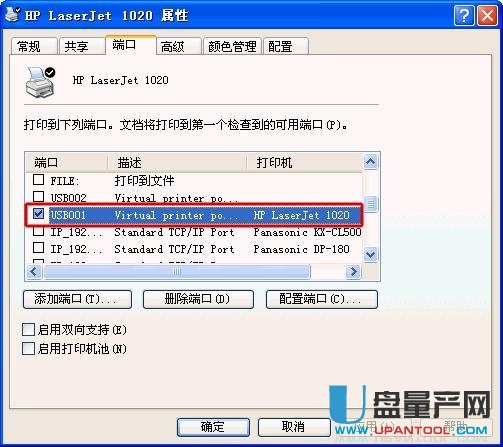
提示:
如果打印机无法使用可以按如下方法检查:
第一步:重新插拔USB端口,让电脑重新查找设备;
第二步:重启打印机;
第三步:检查主板接口是否正常;
第四步:替换法,到别的电脑上试试能否正常使用。
所以多了一根转接线,就需要单独再装一下驱动才可以,当然其他的并口设备也是一样的操作方法,虽然老设备不多了,但遇到了也知道怎么解决才是。
转载地址:https://blog.csdn.net/weixin_28926205/article/details/116901747 如侵犯您的版权,请留言回复原文章的地址,我们会给您删除此文章,给您带来不便请您谅解!
发表评论
最新留言
关于作者
